- No category

advertisement
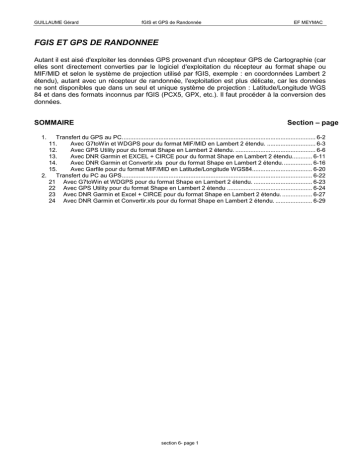
GUILLAUME Gérard fGIS et GPS de Randonnée EF MEYMAC
FGIS ET GPS DE RANDONNEE
Autant il est aisé d'exploiter les données GPS provenant d'un récepteur GPS de Cartographie (car elles sont directement converties par le logiciel d'exploitation du récepteur au format shape ou
MIF/MID et selon le système de projection utilisé par fGIS, exemple : en coordonnées Lambert 2
étendu), autant avec un récepteur de randonnée, l'exploitation est plus délicate, car les données ne sont disponibles que dans un seul et unique système de projection : Latitude/Longitude WGS
84 et dans des formats inconnus par fGIS (PCX5, GPX, etc.). Il faut procéder à la conversion des données.
SOMMAIRE Section – page
1. Transfert du GPS au PC.................................................................................................................... 6-2
11. Avec G7toWin et WDGPS pour du format MIF/MID en Lambert 2 étendu. ............................. 6-3
12.
13.
Avec GPS Utility pour du format Shape en Lambert 2 étendu. ................................................ 6-6
Avec DNR Garmin et EXCEL + CIRCE pour du format Shape en Lambert 2 étendu............ 6-11
14.
15.
Avec DNR Garmin et Convertir.xls pour du format Shape en Lambert 2 étendu.................. 6-16
Avec Garfile pour du format MIF/MID en Latitude/Longitude WGS84.................................... 6-20
2. Transfert du PC au GPS.................................................................................................................. 6-22
21 Avec G7toWin et WDGPS pour du format Shape en Lambert 2 étendu. ................................... 6-23
22 Avec GPS Utility pour du format Shape en Lambert 2 étendu ................................................... 6-24
23 Avec DNR Garmin et Excel + CIRCE pour du format Shape en Lambert 2 étendu. .................. 6-27
24 Avec DNR Garmin et Convertir.xls pour du format Shape en Lambert 2 étendu. ...................... 6-29 section 6- page 1
1. Transfert du GPS au PC.
Je propose plusieurs gammes d"outils" gratuits, permettant de : de convertir les données GPS en données SIG au format shape ou MIF/MID, et/ou de convertir les données GPS selon le système de projection Latitude/Longitude WGS
84 en données SIG selon le système de projection Lambert 2 étendu.
La solution « GPSUtility » est de loin la plus satisfaisante, mais en version gratuite elle est limitée à
100 waypoints.
GUILLAUME Gérard fGIS et GPS de Randonnée EF MEYMAC
11. Avec G7toWin et WDGPS pour du format MIF/MID en Lambert 2 étendu.
Lancez le logiciel G7toWin http://www.gpsinformation.org/ronh/
Ce petit logiciel entièrement libre, reconnaît le port USB des nouveaux récepteurs ; il transfère les données
GPS, waypoints, traces et routes dans les 2 sens, du
GPS au PC et inversement.
Il permet de supprimer des données.
Il sauvegarde les données au format standard PCX5, format reconnu par le logiciel WDGPS qui lui convertira le tout au format MIF/MID (en Lambert 2 étendu) ouvrable par fGIS
Il permet les copies d'écran de récepteur (sauf en mode USB).
Connectez votre récepteur
GPS au PC.
Mettez-le en mode
"simulateur" ou "Réception satellite désactivée" (voir mode d'emploi).
File >> Configuration
Paramétrez le logiciel selon le port utilisé par le récepteur GPS
Précisez bien le format de sortie.
Cliquez sur Save
Configuration section 6- page 3
Pour décharger les données GPS :
GPS >> Donwload from GPS
Ou faites Waypoints >> Download
waypoints from GPS pour les waypoints
(idem pour les traces, etc.).
Pour sauvegarder les waypoints :
File >> Save as
Lancez le logiciel WDGPS http://www.wdgps.com/
Pour convertir les waypoints en un fichier
MIF/MID en Lambert 2 étendu :
Conversions >> Waypoints PCX5 >> MapInfo
MIF/MID/tab
Pour sauvegarder les traces :
File >> Save as
Ce petit logiciel entièrement libre, fait énormément de choses; il est surtout très intéressant pour convertir des données GPS en différents formats.
Malheureusement, Il ne permet le transfert des données
GPS que dans le sens récepteur
→
PC.
Pour convertir les traces en un fichier MIF/MID en
Lambert 2 étendu :
Conversions >> Tracks PCX5 >> MapInfo
MIF/MID/tab
GUILLAUME Gérard fGIS et GPS de Randonnée
Enfin sous fGIS, ouvrez votre fichier un thème standard.
comme
Le format MIF/MID sous fGIS n’autorise pas les modifications aussi bien des objets graphiques que de la base de données ; sauvegardez le thème au format shape par Thème >>
Exporter/Copier un thème
Gardez Extension du
thème entier coché.
EF MEYMAC section 6- page 5
12. Avec GPS Utility pour du format Shape en Lambert 2 étendu.
Lancez le logiciel GPS Utility http://www.gpsu.co.uk
Ce petit logiciel reconnaît le port USB des nouveaux récepteurs ; il transfère les données GPS, waypoints, traces et routes dans les 2 sens, du GPS au PC et inversement.
Il permet de sélectionner des données, de les supprimer ou d'enregistrer uniquement celles-ci.
Il peut convertir les données du système de projection standard : Latitude/Longitude WGS 84 en d'autres systèmes : UTM WGS84, Lambert NTF.
Il exporte au format shape, MIF.
Il permet de visualiser les données en plan, avec des rasters en arrière plan (avec possibilité de les caler).
La version freeware est limitée à 100 waypoints, 500 points de traces et 5 routes ; la version complète vaut
55 $.
Connectez votre récepteur GPS au PC.
Mettez-le en mode "simulateur" ou "Réception satellite désactivée" (voir mode d'emploi).
Faites GPS >> Setup
Choisissez votre marque de GPS.
Réglez le port.
Réglez la vitesse de transmission
(par défaut 9600).
GUILLAUME Gérard fGIS et GPS de Randonnée
Continuez le paramétrage par Options >>
General
GPSU vous offre la possibilité de travailler en système de projection français.
Vérifiez que votre fenêtre possède les mêmes paramétrages que celle-ci (faites
Option >> Dataset).
Si vous souhaitez recevoir des waypoints depuis le GPS, faites GPS >> Download
All.
Ne choisissez que les waypoints. section 6- page 7
EF MEYMAC
GPSU procède au transfert et affiche cette fenêtre.
Au passage observez les coordonnées : elles sont bien en
Lambert 2 étendu.
Vous pouvez à tout moment modifier le système de projection (coordonnées et
Datum).
A ce stade du transfert, vous pouvez enregistrer les waypoints dans un fichier d'export au format souhaité.
Paramétrez votre exportation et enregistrez vos données GPS en faisant File >> Save/Export options
Optez pour le format Shape.
Ne choisissez que les waypoints.
Choisissez Points.
Cliquez sur le bouton Export As.
Nommez votre fichier d'export.
Enfin sous fGIS, ouvrez votre fichier
comme un thème standard.
GUILLAUME Gérard
Le transfert de traces se déroule de la même façon que celui des waypoints.
Pour l'enregistrement des traces, veillez
à modifier vos paramètres d'enregistrement dans File >>
Save/Export Options
Ne choisissez que les tracks.
Choisissez Polylines ou Polygons.
Cliquez sur le bouton Export As.
Nommez votre fichier d'export. fGIS et GPS de Randonnée EF MEYMAC
Si vous avez un récepteur GPS capable d'enregistrer plusieurs traces (c'est le cas du Garmin 76), GPSU propose d'exporter que la ou les traces péalablement sélectionnées.
Une fois le transfert depuis le GPS terminé, faites View >> Trak Summary ou cliquez sur le bouton
Dans l'exemple, 3 traces ont été transférées.
Enfin sous fGIS, ouvrez votre fichier
comme un thème standard. section 6- page 9
Si vous ne voulez qu'exporter la trace 1, cliquez dans le petit rectangle à gauche de la trace, jusqu'à ce que le signe + arrive.
Puis en paramétrant la fenêtre File >>
Save/Export Options de cette manière, vous exporterez la dite trace au format
Shape, en générant des polylignes.
Ou bien sélectionnez votre trace puis un clic droit save as SHP file.
GUILLAUME Gérard fGIS et GPS de Randonnée EF MEYMAC
13. Avec DNR Garmin et EXCEL + CIRCE pour du format Shape en Lambert 2 étendu.
Lancez le logiciel DNR Garmin http://www.dnr.state.mn.us/mis/gis/tools/arcview/ext ensions/DNRGarmin/DNRGarmin.html
Ce petit logiciel est entièrement libre ; il est spécifique au matériel GPS Garmin. Il reconnaît le port USB des nouveaux récepteurs ; il transfère les données GPS, waypoints, traces et routes dans les 2 sens, du GPS au
PC et inversement.
Il permet de sélectionner des données, de les supprimer ou d'enregistrer uniquement celles-ci.
Il peut convertir les données du système de projection standard : Latitude/Longitude WGS 84 en d'autres systèmes : UTM WGS84, Lambert NTF (ATTENTION,
son modèle de transformation est biaisé !)
Il exporte au format shape.
Il permet les copies d'écran de récepteur (sauf en mode USB).
Il peut transférer en Upload les symboles désirés des waypoints.
Connectez votre récepteur GPS au PC.
Mettez-le en mode "simulateur" ou "Réception satellite désactivée" (voir mode d'emploi).
Au lancement de DNR, ce dernier doit reconnaître le récepteur GPS relié à l'ordinateur ; la fenêtre principale informe sur le modèle connecté.
File >> Set projection
Paramétrez le système de projection en optant pour
Latitude/Longitude WGS 84 ; cliquez sur le bouton
None.
Waypoints >> Download
section 6- page 11
File >> Set projection
Paramétrez le système de projection en optant pour
Lambert 2 étendu ; saisissez 27582 dans la fenêtre
POSC Codes.
FGIS a complété les colonnes x et y_proj avec des coordonnées Lambert.
Malheureusement, le modèle de transformation est légèrement faux ; il faut reprendre la conversion.
Sélectionnez les valeurs de Latitude et
Longitude de vos waypoints ; faites un copié.
Ouvrez Excel ; collez vos coordonnées dans une feuille vierge.
Enregistrez le fichier sous le nom DNR WGS84.txt par exemple. Prenez bien le format texte.
Lancez le programme CIRCE. Il s'agit d'un programme gratuit édité par l'IGN pour réaliser des transformations de coordonnées d'un système à un autre. http://www.ign.fr/rubrique.asp?rbr_id=1700&lng_id=FR
#68081
GUILLAUME Gérard
Paramétrez la fenêtre comme dans l'exemple ci-contre.
Précisez le système de projection de départ et d'arrivée ; le nom du fichier de départ et le format de données, ainsi que celui d'arrivée.
Enfin cliquez sur Calculer. fGIS et GPS de Randonnée
Répondez Non.
EF MEYMAC
Sous Excel, ouvrez le fichier DNR
L2étendu.txt avec l'assistant.
Il n'et pas nécessaire d'importer les premières lignes du fichier ; ne commencez l'importation qu'à la 18
ème ligne.
Cliquez sur Suivant. section 6- page 13
Cochez la case Espace comme séparateurs actifs.
Cliquez sur Terminez.
Faites basculer la colonne N avant la colonne E.
Sélectionnez toutes les coordonnées, suivi d'un copié.
Retournez sous DNR et collez les coordonnées dans les colonnes apropriées.
Au passage notez la légère diférence avec les coordonnées que DNR avait calculées.
GUILLAUME Gérard
File >> Save to >> File
Nommez votre fichier shape. fGIS et GPS de Randonnée
Choisissez bien le format ArcView
Shapefile (projected).
Enfin sous fGIS, ouvrez votre fichier comme un thème standard.
Le principe est le même pour transférer des traces.
EF MEYMAC section 6- page 15
14. Avec DNR Garmin et Convertir.xls pour du format Shape en Lambert 2 étendu.
Lancez le logiciel DNR Garmin http://www.dnr.state.mn.us/mis/gis/tools/arcview/ext ensions/DNRGarmin/DNRGarmin.html
Ce petit logiciel est entièrement libre ; il est spécifique au matériel GPS Garmin. Il reconnaît le port USB des nouveaux récepteurs ; il transfère les données GPS, waypoints, traces et routes dans les 2 sens, du GPS au
PC et inversement.
Il permet de sélectionner des données, de les supprimer ou d'enregistrer uniquement celles-ci.
Il peut convertir les données du système de projection standard : Latitude/Longitude WGS 84 en d'autres systèmes : UTM WGS84, Lambert NTF (ATTENTION,
son modèle de transformation est biaisé !)
Il exporte au format shape.
Il permet les copies d'écran de récepteur (sauf en mode USB).
Il peut transférer en Upload les symboles désirés des waypoints.
Connectez votre récepteur GPS au PC.
Mettez-le en mode "simulateur" ou "Réception satellite désactivée" (voir mode d'emploi).
Au lancement de DNR, ce dernier doit reconnaître le récepteur GPS relié à l'ordinateur ; la fenêtre principale informe sur le modèle connecté.
File >> Set projection
Paramétrez le système de projection en optant pour
Latitude/Longitude WGS 84 ; cliquez sur le bouton
None.
Waypoints >> Download
GUILLAUME Gérard fGIS et GPS de Randonnée
File >> Set projection
Paramétrez le système de projection en optant pour Lambert 2 étendu ; saisissez
27582 dans la fenêtre POSC Codes.
EF MEYMAC
FGIS a complété les colonnes x et y_proj avec des coordonnées Lambert.
Malheureusement, le modèle de transformation est légèrement faux ; il faut reprendre la conversion.
Sélectionnez les valeurs de
Latitude et Longitude de vos waypoints ; faites un copié.
Ouvrez Excel ; lancez le fichier Convertir.xls. Il s’agit d’une reprise d’une feuille de calcul écrite par Eric
Sibert qui convertit des séries de données ( http://eric.sibert.fr/article80.html
) ; je n’ai fait que l’adapter à notre problématique
J’ai rajouté quelques commentaires, consultables en laissant la souris sur une cellule comportant cet onglet.
Allez à l’onglet Sp DNR-fGIS. section 6- page 17
Cliquez surle bouton , qui charge les données sur les différentes projections.
Collez vos coordonnées en B3.
La transformation en coordonnées
Lambert 2 étendu a eu lieu ; copiez les X et collez les dans DNR en lieu et place des X présentes.
Au passage notez la légère diférence avec les coordonnées que DNR avait calculées.
Renouvelez l’opération pour les Y.
GUILLAUME Gérard
File >> Save to >> File
Nommez votre fichier shape. fGIS et GPS de Randonnée
Choisissez bien le format ArcView
Shapefile (projected).
Enfin sous fGIS, ouvrez votre fichier comme un thème standard.
Le principe est le même pour transférer des traces.
EF MEYMAC section 6- page 19
15. Avec Garfile pour du format MIF/MID en Latitude/Longitude WGS84.
Lancez Garfile en cliquant sur l'icône http://www.icsinger.de/freeware.htm
.
Connectez votre récepteur GPS au PC.
Mettez-le en mode "simulateur" ou "Réception satellite désactivée" (voir mode d'emploi).
Si vous souhaitez recevoir des waypoints depuis le GPS, choisissez
Point/Symbol et cliquez sur le bouton Download Waypoints.
La fenêtre suivante vous permet de choisir le nom de votre fichier d'accueil et le chemin d'accès.
Les données GPS, enregistrées au format MIF/MID, sont exprimées en latitude/longitude (degrés décimaux) selon l'ellipsoïde WGS84.
Le logiciel "Garfile" en freeware permet de transférer des données GPS d'un récepteur GARMIN de randonnée vers un PC au format MIF/MID en
Latitude/Longitude WGS 84
Par défaut, choisissez Non ; ainsi tous les waypoints seront transférés et non pas uniquement ceux associés
à des routes.
GUILLAUME Gérard fGIS et GPS de Randonnée
Il vous est possible de télécharger des traces.
Choisissez Line/Polyline et cliquez sur le bouton Download Track log(s).
Vous pouvez décharger toutes les traces en choisissant Non, ou bien seulement une en répondant Oui. A ce moment là, Garfile passe en revue les traces enregistrées une par une (il finit par la trace présente dans la mémoire principale, appelée ACTIVE LOG) ; répondez par Oui ou par Non.
Enfin sous fGIS, ouvrez votre fichier comme un thème standard.
EF MEYMAC section 6- page 21
2.
Transfert du PC au GPS
Je propose plusieurs gammes d"outils" gratuits, permettant de : de convertir les données SIG de fGIS (au format shape) en données GPS au format PCX5, et/ou de convertir les données SIG selon le système de projection Lambert 2 étendu en données GPS selon le système de projection Latitude/Longitude WGS 84.
La solution « GPSUtility » est de loin la plus satisfaisante, mais en version gratuite elle est limitée à
100 waypoints.
GUILLAUME Gérard fGIS et GPS de Randonnée
21 Avec G7toWin et WDGPS pour du format Shape en Lambert 2 étendu.
Si vous souhaitez transférer des données fGIS
(points, polylignes ou aires) dans votre récepteur
GPS, lancez WDGPS, afin qu’il traduise les données au format shape (en Lambert 2 étendu) au format PCX5 (en Latitude/Longitude WGS84).
Conversions >> ArcView (.shp) >> Garmin PCX5
(.grm)
Sous l'explorateur de Windows, modifiez l'extension du fichier ainsi généré ; ne gardez pas l'extension .grm, remplacez la par .wpt pour des waypoints, .trk pour des traces.
Lancez G7toWin, pour charger des waypoints dans le récepteur :
File >> Open >>
GPS >> Upload from GPS
EF MEYMAC
Ou faites Waypoints >> Upload waypoints from
GPS
Pour charger des traces dans le récepteur :
File >> Open >>
GPS >> Upload from GPS
Ou faites Traces >> Upload waypoints from GPS pour les waypoints (idem pour les traces, etc.). section 6- page 23
22 Avec GPS Utility pour du format Shape en Lambert 2 étendu
Lancez le logiciel GPS Utility
Vérifiez le paramétrage par Options >>
General
Vérifiez que votre fenêtre possède les mêmes paramétrages que celle-ci (faites
Option >> Dataset).
Faites File >> Open
Choisissez bien un fichier de type
Shape.
GUILLAUME Gérard
Répondez par Oui. fGIS et GPS de Randonnée
Validez par OK.
Les waypoints sont importés, avec leurs coordonnées en Lambert 2
étendu.
Connectez votre récepteur GPS au PC.
Mettez-le en mode "simulateur" ou "Réception satellite désactivée" (voir mode d'emploi).
Faites GPS >> Setup
Choisissez votre marque de GPS.
Réglez le port.
Réglez la vitesse de transmission
(par défaut 9600). section 6- page 25
EF MEYMAC
Faites GPS >> Upload All ou cliquez sur
Ne choisissez que les waypoints.
GPSU convertit les coordonnées lambert
2 étendu en latitude/Longitude WGS84 et ptocède au transfert.
Vérifiez sur votre récepteur GPS que le transfert a bien eu lieu et queles waypoints sont bien placé au bon endroit.
GUILLAUME Gérard fGIS et GPS de Randonnée EF MEYMAC
23 Avec DNR Garmin et Excel + CIRCE pour du format Shape en Lambert 2 étendu.
Si vous souhaitez transférer des données fGIS dans votre récepteur GPS, procédez
à l'envers par rapport à la solution exposée au paragraphe 1 Transfert du
GPS au PC., au sous–paragraphe 13
Avec DNR Garmin et EXCEL + CIRCE pour du format Shape en Lambert 2
étendu.
Vous avez la possibilité de transférer le symbole que vous voulez
(parmi les symboles ci-après) pour vos waypoints.
Il faut que votre base de données Shape dispose du champ
Symbol de type texte, dans lequel vous saisissez le code des symboles. Cela peut donner ce genre d'exemple d'abord sous fGIS puis sous DNR. section 6- page 27
GUILLAUME Gérard fGIS et GPS de Randonnée
24 Avec DNR Garmin et Convertir.xls pour du format Shape en Lambert 2 étendu.
Lancez le logiciel DNR Garmin
Connectez votre récepteur GPS au PC.
Mettez-le en mode "simulateur" ou
"Réception satellite désactivée" (voir mode d'emploi).
Au lancement de DNR, ce dernier doit reconnaître le récepteur GPS relié à l'ordinateur ; la fenêtre principale informe sur le modèle connecté.
File >> Set projection
Paramétrez le système de projection en optant pour Lambert 2 étendu ; saisissez
27582 dans la fenêtre POSC Codes.
EF MEYMAC
File >> Dowload from >> file
Chargez un fichier de type Shape. section 6- page 29
Validez par OK.
Copiez les ordonnées « Lambert ».
Ouvrez Excel ; lancez le fichier Convertir.xls. Il s’agit d’une reprise d’une feuille de calcul écrite par Eric
Sibert qui convertit des séries de données
( http://eric.sibert.fr/article80.html
) ; je n’ai fait que l’adapter à notre problématique
J’ai rajouté quelques commentaires, consultables en laissant la souris sur une cellule comportant cet onglet.
Allez à l’onglet Sp fGIS-DNR.
Cliquez surle bouton , qui charge les données sur les différentes projections.
Collez vos crdonnées en C3.
Faites la même chose pour les abcisses que vous collerez en B3.
GUILLAUME Gérard
La transformation en coordonnées
Latitude/Longitude a eu lieu ; copiez les latitudes et longitudes et collez les dans
DNR en lieu et place des coordonnées présentes.
Au passage notez la légère diférence avec les coordonnées que DNR avait calculées. fGIS et GPS de Randonnée EF MEYMAC
Vous avez la possibilité de transférer le symbole que vous voulez (parmi les symboles ci-après) pour vos waypoints.
Cela peut donner ce genre d'exemple sous DNR.
Retournez dans Convertir.xls, allez à l’onglet Symboles DNR afin de faire votre choix.
Copiez le ou les numéros choisis dans la colonne Symbole de l’onglet Sp fGIS-
DNR.
Copiez le contenu de la colonne dans
DNR
Waypoint >> Download
Vérifiez sur votre récepteur GPS que le transfert a bien eu lieu et queles waypoints sont bien placé au bon endroit. section 6- page 31
advertisement
* Your assessment is very important for improving the workof artificial intelligence, which forms the content of this project